Samsung SYNCMASTER 2243SWPLUS, SYNCMASTER 2443BWX, SYNCMASTER 2243EW, SYNCMASTER 2243LNX, SYNCMASTER 2443BW User Manual [ja]
...Page 1

LCD MONITOR
quick start guide
ii
Page 2

はじめに
パッケージ内容
注意
ご使用前に、以下の付属品が揃っているか確認してください。
不足している物がある場合は、購入された販売店へお問い合わせください。
オプション品の購入については、客様相談ダイヤルにお問い合わせください。
開梱
タイプ 1
モニター & シンプル スタンド
注意
•
MagicRotation プログラムは、ピボット機能をサポートしていない単純なスタンドでは使
用できません。
タイプ 2
モニター & HAS スタンド
タイプ 3
8
Page 3
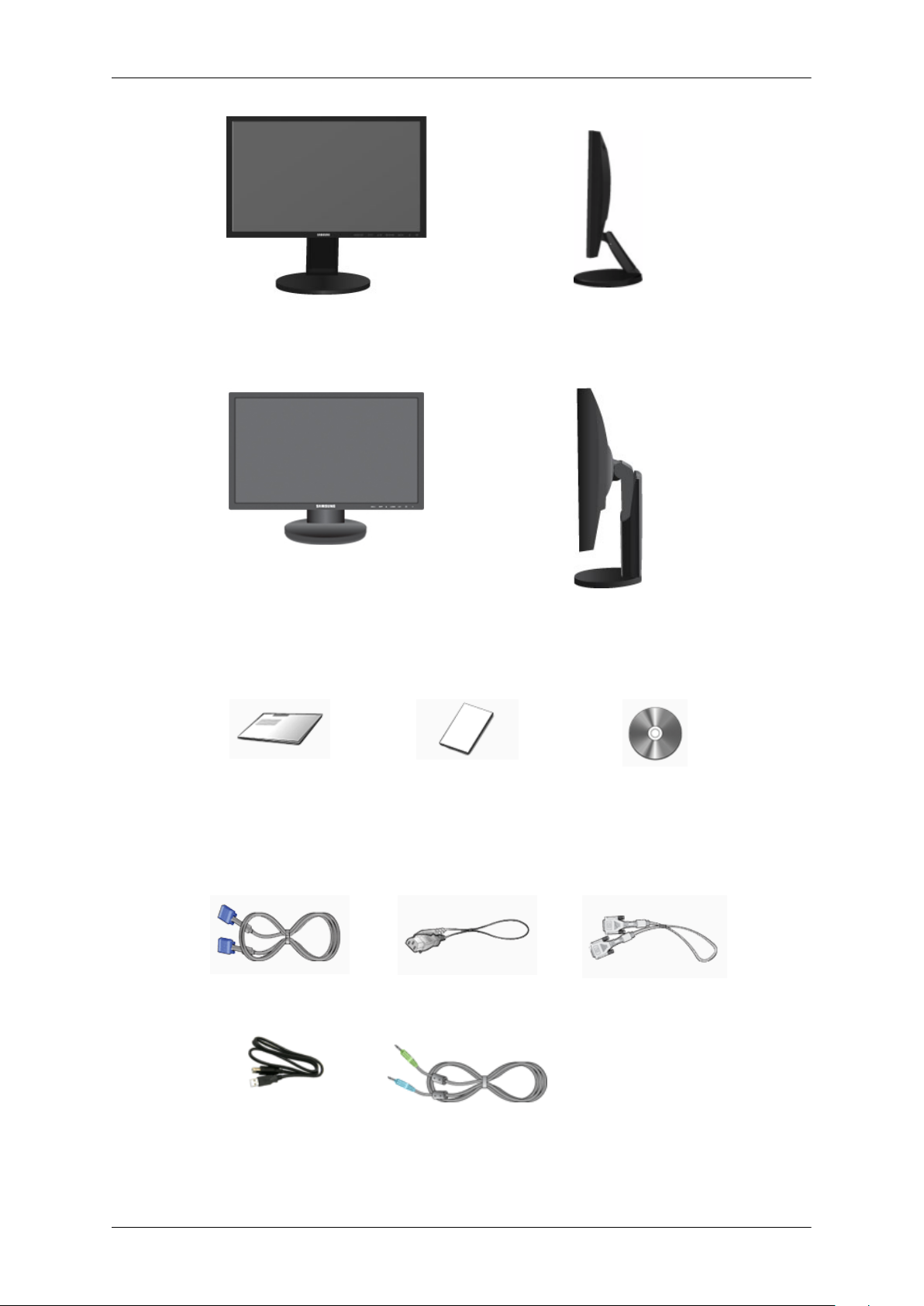
はじめに
モニター & デュアル ヒンジ スタンド
タイプ 4
モニター & HAS スタンド
23 インチ以上
マニュアル類
クイック セットアップ ガ
イド
(含まれていない地域もあ
ケーブル
D-Sub ケーブル 電源コード DVI ケーブル (オプショ
USB ケーブル オーディオ ケーブル
保証書
ります)
ユーザー ガイド
ン)
9
Page 4
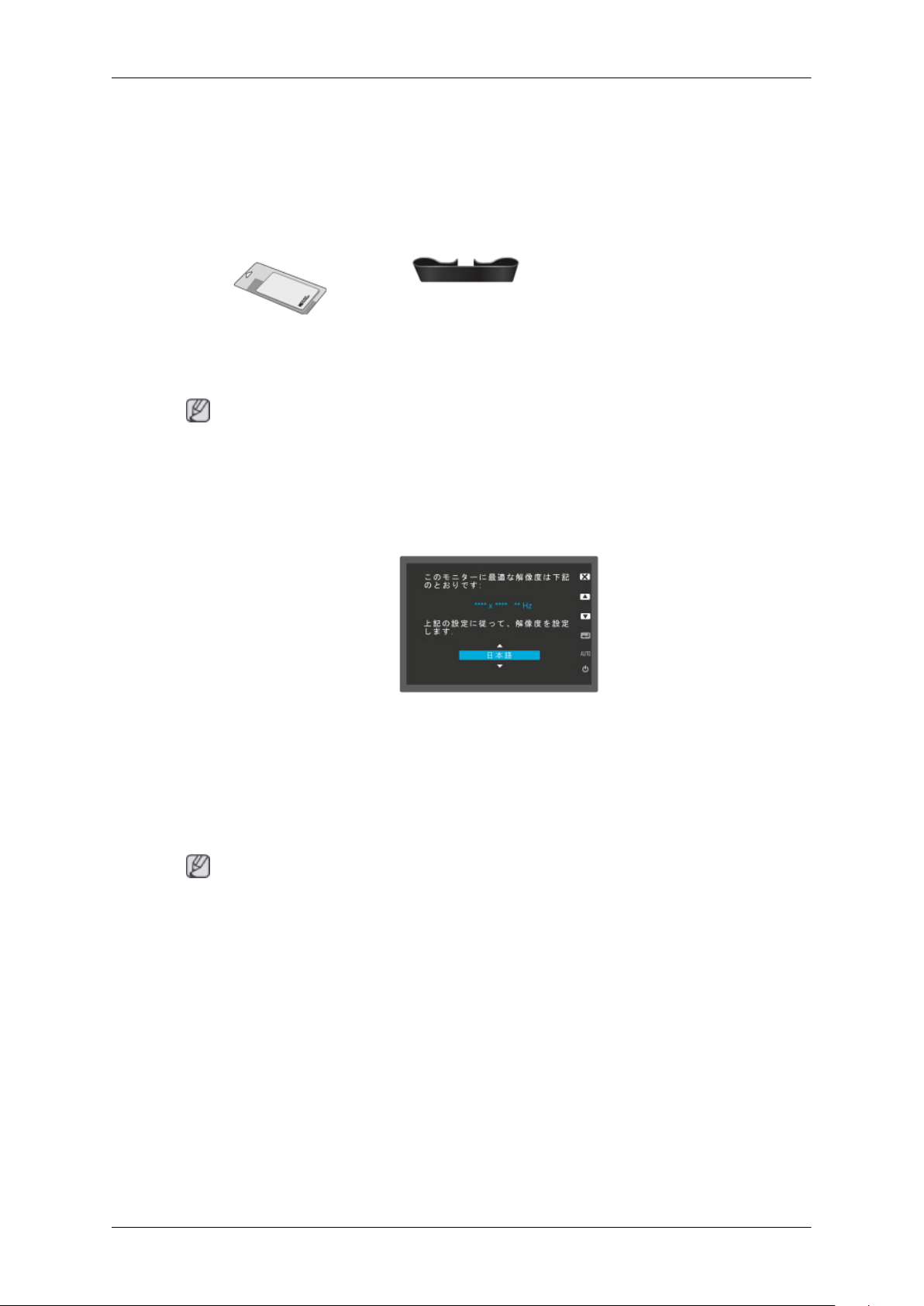
ケーブル
(USB ポートのあるスタン
ド モデルのみ該当しま
す。)
その他
はじめに
(スピーカーのあるモデル
にのみ付属します。)
クリーニングクロス(オプ
注意
クリーニングクロスにつきまして、アイボリー色等、モデルによっては同梱されていませ
んのでご了承ください。
ご購入のモニター
初期設定
上下方向のキーを使用して、言語を選択します。
表示される内容は、40 秒後に消えます。
電源ボタンをオフにしてからオンにします。再度表示されます。
ション)
ケーブル固定リング
1 回まで表示することができます。最大回数に達するまでに、お使いの PC の解像度を調整
してください。
注意
画面上に表示される解像度は、この製品の最適な解像度です。
お使いの PC の解像度を、この製品の最適な解像度と同じになるように調整します。
10
Page 5
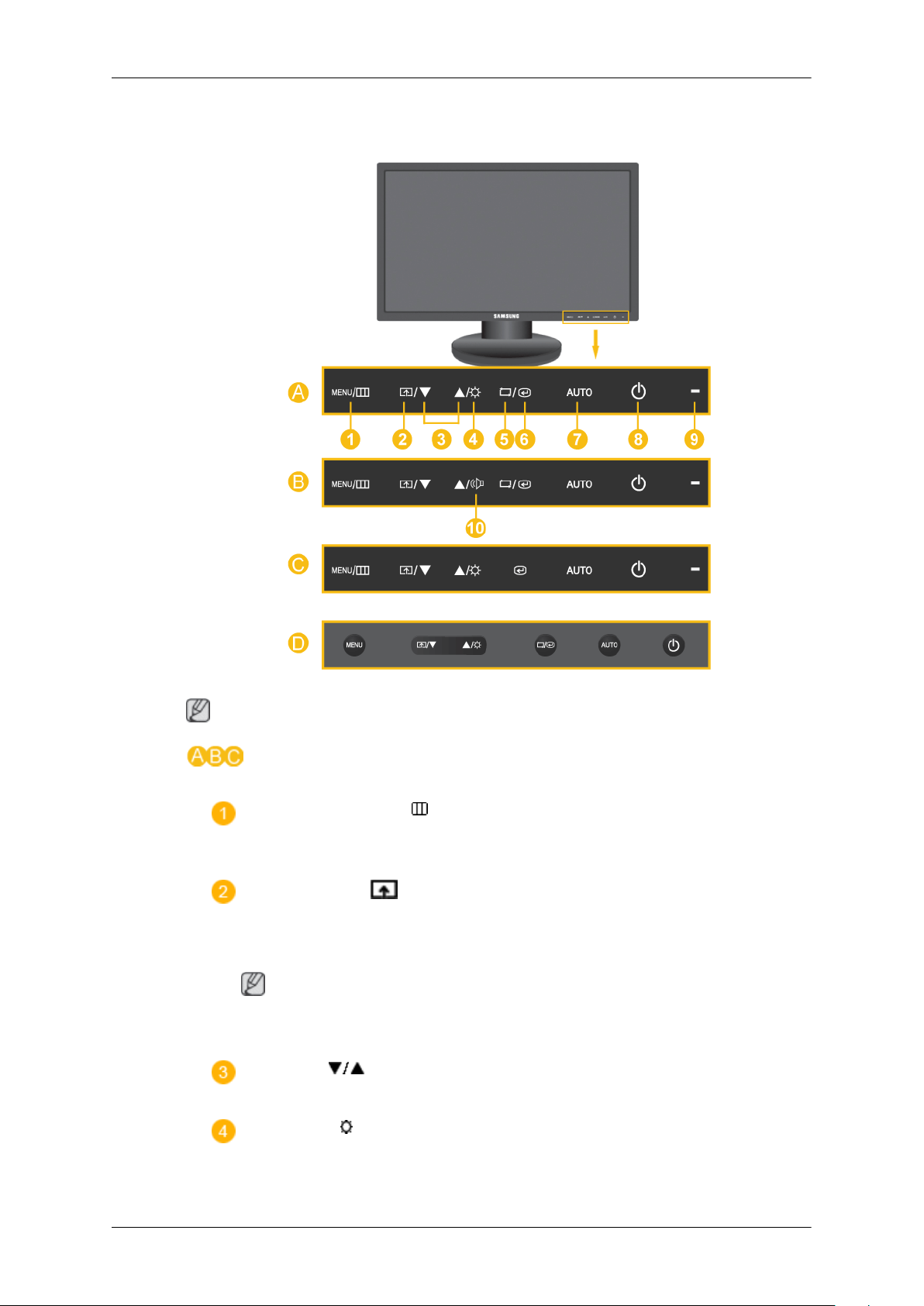
前面
はじめに
注意
使用するときには指で軽く触れるようにします。
MENU
オンスクリーン メニューを開いたり、メニューを終了します。OSD メニ
ューを終了したり前のメニューに戻る場合にも使用します。
カスタマイズキー
好みに応じて、ユーザー調整ボタンをキーの割り当てをカスタマイズす
ることができます。
[設定] > [カスタマイズキー] から目的の機能をカスタマイズキーに設定す
ることができます。
調整ボタン
メニュー内の項目を調整するにはこのボタンを使用します。
明るさボタン
OSD がスクリーンに表示されていない場合は、このボタンを押して明る
さを調整します。
ボタン [メニュー
注意
[
[
[
]
]
]
/
]
11
Page 6
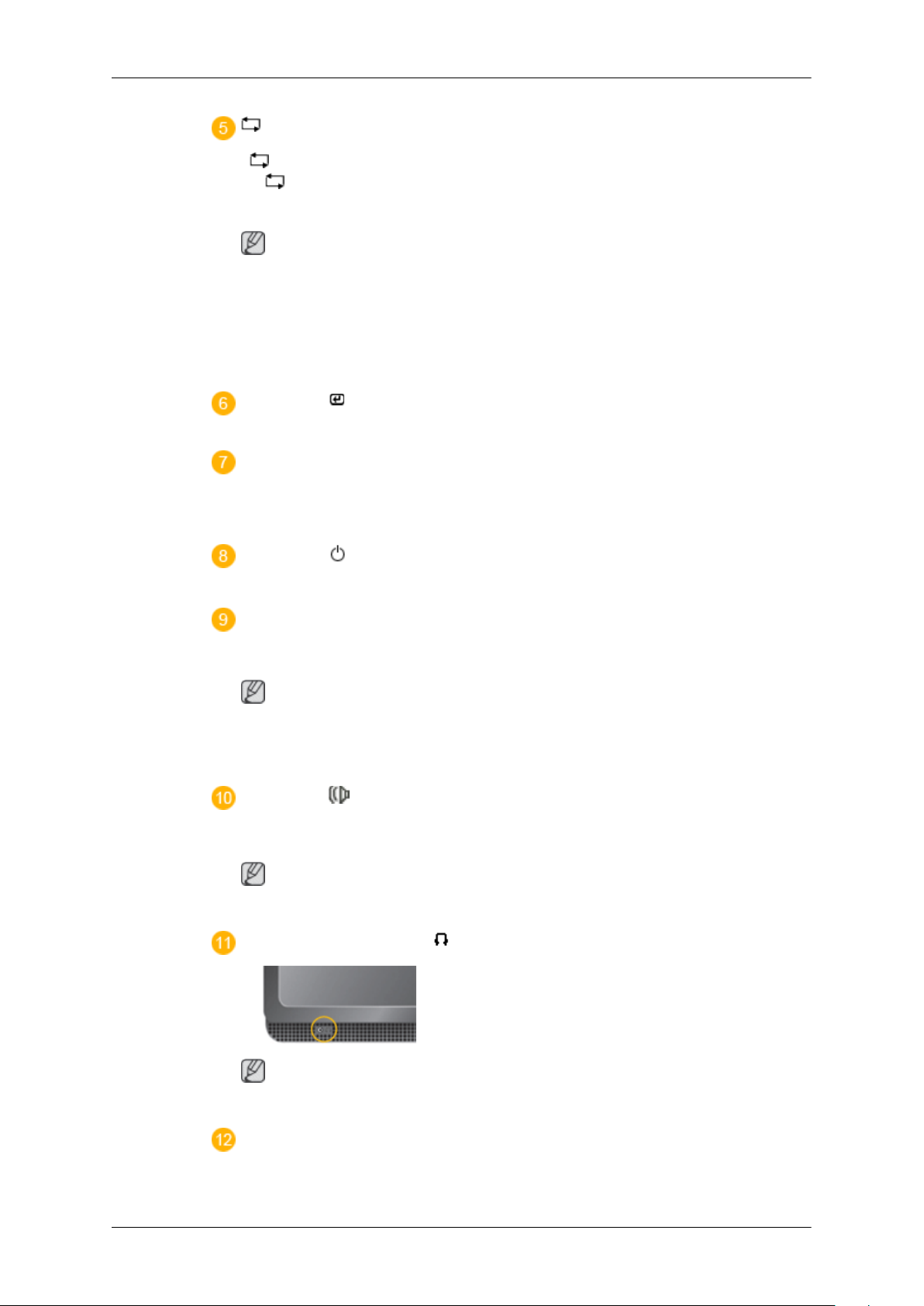
はじめに
ボタン
」を押します。OSD がオフの場合にはビデオ信号を選択します。
「
(「 」 ボタンを押して入力モードを変更すると、画面の左上に現在の
モード -- アナログまたはクライアント入力信号を示すメッセージが表示
されます)
注意
•
デジタル モードを選択する場合、モニターをグラフィックカードまた
はデジタル DVD の DVI ポートに DVI ケーブルを使用して接続する必
要があります。
•
この機能は、アナログ インターフェイスしかない製品では利用できま
せん。
決定ボタン
ハイライトされたメニュー項目をアクティブにします。
AUTO
自動調整を実行するには、このボタンを押します。
[
ボタン
]
(アナログ モードでのみ使用可)
電源ボタン
このボタンで、製品の電源のオン/オフを切り替えます。
]
[
電源インジケーター
このライトは、正常に動作しているときには点灯し、調整が保存された
ときには 1 回点滅します。
注意
省電力機能の詳細については、このマニュアルの「PowerSaver」を参照し
てください。消費電力を押さえるために、必要ない場合または長時間モ
ニターから離れる場合にはモニターをオフにします。
音量 ボタン
OSD がスクリーンに表示されていない場合は、このボタンを押して音量
を調整します。
注意
スピーカーのあるモデルのみ該当します。
ヘッドフォン音声出力端子
]
[
[
]
注意
スピーカーのあるモデルのみ該当します。
スピーカ
12
Page 7

背面
はじめに
PC のサウンドカードにモニターを接続して、音声を聞くことができま
す。
注意
スピーカーのあるモデルのみ該当します。
注意
モニタ背面の構成は、製品によって異なる場合があります。
POWER
DVI IN
ポート
POWER
電源コードをモニター背面の POWER ポー
トに接続します。
DVI IN
モニタ背面にある DVI IN ポートに DVI ケー
ブルを接続します。
デジタル (DVI) 専用モデルのみ該当します。
ポート
注意
RGB IN
ョン
USB
)
RGB IN
モニター背面にある 15 ピンの RGB IN ポー
トに、D-sub ケーブルを接続します。
接続端子 (オプシ
13
Page 8

AUDIO IN
ポート
はじめに
UP (USB アップストリーム ポート)
モニターの UP ポートとコンピュータ
の USB ポートを USB ケーブルで接続しま
す。
DOWN (USB ダウンストリーム ポート)
USB モニターの DOWN ポートと USB
デバイスを USB ケーブルに接続します。
注意
USB ポートのあるモデルのみ該当します。
AUDIO IN
お使いのモニターのオーディオ ケーブル
を、コンピュータ背面のオーディオ ポート
に接続します。
ポート
注意
スピーカーのあるモデルのみ該当します。
Kensington ロック
Kensington
Kensington ロックは、公共の場所で使用する
ときにシステムを固定するのに使用する装
置です。(ロック装置は、別途購入する必
要があります)ロック装置を使用する場合
は、購入店にお問い合わせください。
注意
Kensington ロックの位置は、モデルによって
異なる場合があります。
ロック
盗難防止用 Kensington ロック
1.
モニターのケンジントン スロット
にロック装置を挿入し、固定位置 に
回します。
2.
Kensington ロック ケーブルを接続しま
す。
3.
Kensington ロックをデスクまたは重量の
ある固定された物体に固定します。
14
Page 9

はじめに
注意
ケーブル接続の詳細については、「ケーブルの接続」を参照してください。
ケーブル固定リング
•
固定リングを使用して、図のようにケーブルを固定します。
15
Page 10

接続
ケーブルの接続
適切な接続方法でお使いのコンピュータに接続します。
ビデオ カードの D-sub (アナログ) コネクタを使用します。
•
モニター背面にある 15 ピンの D-sub ポートに信号ケーブルを接続します。
ビデオ カードの DVI (デジタル) コネクタを使用します。
•
モニター背面にある DVI IN ポートに DVI ケーブルを接続します。
16
Page 11

モニターの電源コードをコンセントに差し込みます。
•
•
USB の接続
USB ポートのあるスタンド モデルのみ該当します。
マウス、キーボード、メモリスティック、外部ハードディスクドライブなどの USB 機器
を、PC ではなくモニターの DOWN ポートに接続して使用することができます。
接続
電源コードをモニター背面の power ポートに接続します。
注意
コンピュータとモニターの電源を入れます。
DVI IN 端子はデジタル (DVI) 専用モデルのみにあります。
注意
注意
モニターの USB ポートは、高速の USB 2.0 をサポートしています。
High Speed Full Speed Low Speed
データ転送速度
消費電力
480 Mbps 12 Mbps 1.5 Mbps
2.5 W
(最大、各ポート)
2.5 W
(最大、各ポート)
2.5 W
(最大、各ポート)
17
Page 12

接続
1.
モニターの UP ポートとコンピュータの USB ポートを USB ケーブルで接続しま
す。
注意
DOWN ポートを使用するには、UP (アップストリーム ケーブル) を PC に接続する
必要があります。
モニターの UP ポートとコンピュータの USB ポートを接続するには、このモニタ
ーに付属する USB ケーブルを使用してください。
2.
USB モニターの DOWN ポートと USB デバイスを USB ケーブルに接続します。
3.
使用手順は、PC に接続された外部機器を使用する場合と同じです。
•
キーボードおよびマウスを接続して使用することができます。
•
ファイルをメディア機器から再生することができます。
(メディア機器の例:MP3、デジタルカメラなど)
•
ストレージ機器から、ファイルを実行、
す。
(ストレージ機器の例:外部メモリ、メモリカード、メモリリーダー、HDD タイプの
MP3 プレイヤーなど)
•
コンピュータに接続できる他の USB デバイスを使用することができます。
注意
機器をモニターの DOWN ポートに接続するときは、機器に適合したケーブルを使
用して接続してください。
(ケーブルおよび外部機器の購入に際しては、その製品を扱っているサービスセンター
に問い合わせてください)
メーカーは、不適切なケーブルを使用したことによって発生する外部機器の問題また
は破損については責任を負いません。
移動、コピーまたは削除することができま
USB 規格に準拠していない製品もあり、機器の故障の原因となることがあります。
コンピュータに接続しても機器が不調の場合には、
ターにご連絡ください
スタンドの使用
モニターの組み立て
機器/コンピュータのサービスセン
。
18
Page 13

接続
シンプル スタンド
HAS スタンド
デュアル ヒンジ スタンド
19
Page 14

HAS スタンド
接続
HAS スタンド(23 インチ以上)
A.スタンド ストッパー
A.スタンド ストッパー
20
Page 15

デュアル ヒンジ スタンド
接続
ベースの取り付け
このモニターには、100 mm x 100 mm の VESA 規格の取付インターフェイス パッドを使用
できます。
注意
上記の VESA 寸法は一例です。VESA 寸法は製品のモデルによって異なる場合があります。
A.スタンド ストッパー
シンプル スタンド
HAS スタンド
21
Page 16

接続
デュアル ヒンジ スタンド
A.モニター
B.取付インターフェイス パッド (別売り)
1.
モニターの電源をオフにして、電源コードをはずします。
2.
LCD モニターの前面を下にして、画面を保護するためにクッションを置いた平らな面
に置きます。
3.
3 本のネジを取り外し、スタンドを LCD モニターから外します。
4.
取付インターフェイス パッドをリア カバー取付パッドの穴に合わせ、アームタイプ ベ
ース、ウォール マウント ハンガーまたはその他のベースに付属する 4 本のネジで固定
します。
•
モニター内部を損傷する可能性がありますので、標準の寸法より長いネ
ジを使用しないでください。
•
VESA 規格のネジの仕様に準拠していないウォールマウントの場合、仕
様によってネジの長さが異なることがあります。
•
VESA 規格のネジの仕様に準拠していないネジを使用しないでください。
製品を損傷したり、製品が落下してケガをすることがありますので、ネ
ジを締め付けすぎないでください。
サムスンではこのような事故に対して責任を負いかねます。
•
VESA 以外
くはユーザーが製品の設置についての指示に従わなかった場合に発生す
る製品の損傷やケガについて、サムスンは責任を負いかねます。
•
モニターを壁に設置する場合には、モニターを壁面から少なくとも 10
cm 離して取り付けるためにウォール マウント キットを購入する必要が
あります。
•
詳細については、お客様相談ダイヤルにお問い合わせください。Samsung
Electronics は、指定されたもの以外のベースの使用によって発生した損
害について、責任を負いかねます。
、または指定以外のウォールマウントを使用した場合
、もし
•
国際規格に準拠したウォールマウントを使用してください。
22
Page 17

トラブルシューティング
セルフテスト機能チェック
注意
お使いのモニターには、モニターが正しく機能しているかどうかをチェックするためのセ
ルフテスト機能があります。
セルフテスト機能チェック
1.
コンピュータとモニターの電源をオフにします。
2.
コンピュータの背面からビデオ ケーブルを取り外します。
3.
モニターの電源をオンにします。
モニターが適切に動作している場合は、下の図に示すボックスが表示されます。
アナログ インターフェイスしかないモデルでは、警告メッセージ OSD に [Analog/Digital]
は表示されません。
このボックスは、ビデオ ケーブルが取り外されるか破損していて、モニターが正常に
動作しているときに表示されます。
4.
モニターをオフにして、ビデオ ケーブルを接続しなおします。次にコンピュータとモ
ニターの両方をオンにします。
前の手順を行った後でもモニター画面に何も映らない場合は、ビデオ コントローラおよび
コンピュータ システムをチェックしてください。
警告メッセージ
入力信号に問題がある場合には、画面にメッセージが表示されるか、電源インジケータの
LED が点灯しているのに画面になにも表示されなくなります。メッセージは、モニターが
スキャン範囲から外れているか、信号ケーブルをチェックする必要があることを示します。
注意
モニターは正常に動作しています。
50
Page 18

注意
アナログ インターフェイスしかないモデルでは、警告メッセージ OSD に [Analog/Digital]
は表示されません。
環境
モニターの設置場所および位置が、モニターの画質やその他の機能に影響を与える場合が
あります。
モニターの近くにサブ ウーファー スピーカがある場合には、取り外して別の部屋に移動さ
せてください。
ラジオ、扇風機、時計および電話などの電気製品は、すべてモニターから 3 フィート (1 メ
ートル) 以上離してください。
便利なヒント
モニターは、コンピュータから受信した視覚信号を再生します。したがって、コンピュー
タまたはビデオ カードに問題がある場合には、色彩の異常、ノイズ、ビデオ モードがサポ
ートされないなどのトラブルがモニターで発生することがあります。この場合には、まず
問題の原因をチェックしてから、お客様相談ダイヤルまたは販売店にお問い合わせくださ
い。
トラブルシューティング
モニターの動作状況の判定
画面に映像が表示されない、または「最適なモードが選択されていません」
ド **** x **** 60 Hz」というメッセージが表示される場合には、モニターの電源をオンに
したままでコンピュータからケーブルを取り外します。
画面上にメッセージが表示されるか画面が白くなる場合には、モニターは正常に動作して
います。
この場合、コンピュータ側に問題がないかチェックしてください。
チェックリスト
注意
お客様相談ダイヤルへ連絡する前に、このセクションに解決法が記載されていないかご確
認ください。不明な点がある場合には、お客様相談窓口にお電話いただくか、販売店にお
問い合わせください。
画面が正しく表示されません。
Q:
電源コードが正しく接続されていますか?
A:
電源コードの接続と電源を確認してください。
Q:
画面に「信号ケーブルをチェックしてください」と表示されていますか?
、
「<推奨モー
A:
(D-sub ケーブルを使用して接続します)
信号ケーブルの接続を確認します。
(DVI ケーブルを使用して接続)
モニターを正しく接続しても画面上にエラー メッセージが表示される場合には、モニ
ターのステータスがアナログに設定されていないか確認してください。
51
Page 19

トラブルシューティング
モニターを正しく接続しても画面上に (エラー) メッセージが表示される場合には、モ
ニターのステータスがアナログに設定されていないか確認してください。 「 / 」
ボタンを押して、モニタの入力信号を再確認します。
Q:
電源がオンになっているときは、コンピュータを再起動した初期画面 (ログイン画面)
を見ます。
A:
初期画面 (ログイン画面) が表示される場合には、コンピュータを適切なモード (Windows
ME/XP/2000 のセーフ モード) で起動して、ビデオ カードの周波数を変更します。
(「プリセット タイミング モード」を参照)
初期画面 (ログイン画面) が表示されない場合には、お客様相談ダイヤルにお問い合わ
せください。
Q:
画面に「最適なモードが選択されていません」
表示されていますか?
A:
ビデオ カードからの信号が、モニターが正しく処理できる最大解像度および周波数を
超えている場合にこのメッセージが表示されます。
A:
モニターが適切に処理できる最大解像度と周波数に調整します。
A:
表示が SXGA または 75 Hz を超えている場合には、「最適なモードが選択されていま
せん」、「推奨モード **** x **** 60 Hz」というメッセージが表示されます。 表示
が 85 Hz を超える場合には、正常に表示はされますが「最適なモードが選択されてい
ません」、「推奨モード **** x **** 60 Hz」というメッセージが 1 分間表示されてか
ら消えます。
この 1 分間の間に推奨されるモードに変更してください。
(システムが再起動されると、メッセージは再度表示されます)
Q:
画面が正しく表示されません。モニターの電源インジケータが 1 秒間隔で点滅してい
ませんか?
A:
モニタが省電力モードになっています。
A:
モニタをアクティブにして画面上の画像を復元するには、キーボードのキーを押しま
す。
、「推奨モード **** x **** 60 Hz」と
A:
画像が表示されない場合は、「
押して、再度モニターをアクティブにして画面上の画像を復元します。
Q:
DVI ケーブルを使用して接続していますか?
A:
DVI ケーブルを接続する前にシステムを起動したり、システムの動作中に DVI ケーブ
ルを外して再度接続すると、グラフィックカードのタイプによってはビデオ信号を送
出しなくなるため画面に何も表示されなくなることがあります。DVI ケーブルを接続
してからシステムを再起動してください。
/ 」ボタンを押します。次にキーボードのキーを
オンスクリーンディスプレイが表示されません。
Q:
[オンスクリーンディスプレイ(OSD)]メニューが変更されないようにロックされて
いませんか?
A:
[MENU /
] ボタンを少なくとも 5 秒間押して、OSD のロックを解除します。
52
Page 20

トラブルシューティング
画面の色が異常、または白黒で表示されます。
Q:
セロファン紙越しに見たように、画面が 1 色で表示されていませんか?
A:
信号ケーブルの接続を確認します。
A:
ビデオ カードがスロットに完全に差し込まれていることを確認します。
Q:
プログラムの実行後、またはアプリケーション間の競合によって、画面の色が不正に
なっていませんか?
A:
コンピュータを再起動します。
Q:
ビデオ カードが正しく設定されていますか?
A:
ビデオ カードのマニュアルを参照して、ビデオ カードを設定します。
突然画面のバランスが崩れました。
Q:
ビデオ カードまたはドライバを変更しませんでしたか?
A:
画像の位置とサイズを OSD を使用して調整します。
Q:
モニターの解像度または周波数を調整しませんでしたか?
A:
ビデオ カードの解像度と周波数を調整します。
(「プリセット タイミング モード」を参照)
Q:
ビデオ カードの信号の周波数によっては、画面のバランスが崩れることがあります。
OSD を参照して位置を再調整します。
画面のピントが合いません。また、OSD の調整ができません。
Q:
モニターの解像度または周波数を調整しませんでしたか?
A:
ビデオ カードの解像度と周波数を調整します。
(「プリセット タイミング モード」を参照)
LED は点滅しますが、画面に画像は表示されません。
Q:
メニューで表示タイミングをチェックするときに、周波数を正しく調整しましたか?
A:
ビデオ カードのマニュアルと「プリセット タイミング モード」を参照して、周波数
を正しく調整します。
(解像度ごとの最大周波数は、製品によって異なる場合があります)
画面が 16 色でしか表示されません。ビデオ カードを変えた後、画面の色が変わりました。
Q:
Windows の色の設定は正しく行われていますか?
Windows XP :
A:
[Control Panel (コントロール パネル)] → [Appearance and Themes (デスクトップの表示
とテーマ
A: Windows ME/2000 :
)] → [Display (画面)] → [Setting (設定)] で解像度を設定します。
53
Page 21

トラブルシューティング
[Control Panel (コントロール パネル)] → [Display (画面)] → [Setting (設定)] で解像度を
設定します。
Q:
ビデオ カードが正しく設定されていますか?
A:
ビデオ カードのマニュアルを参照して、ビデオ カードを設定します。
「識別できないモニター、プラグ & プレイ (VESA DDC) モニターが見つかりました」というメッセージが表示されます。
Q:
モニター ドライバがインストールされていますか?
A:
ドライバ インストール マニュアル
す。
Q:
プラグ & プレイ (VESA DDC) 機能をサポートしているかどうかは、ビデオ カードの
マニュアルを参照してください。
A:
ドライバ インストール マニュアルに従って、モニター ドライバをインストールしま
す。
音声に関する問題
Q:
音声が聞こえない。
A:
モニターの音声入力ポートとサウンドカードの音声出力ポートにオーディオケーブル
がしっかりと接続されていることを確認します。
(「ケーブルの接続」を参照してください)
音量レベルをチェックします。
Q:
音量が低すぎます。
A:
音量レベルをチェックします。
音量を最大に調整しても音が小さすぎる場合には、コンピュータのサウンドカードま
たはソフトウェアプログラムの音量コントロールをチェックします。
に従って、モニター ドライバをインストールしま
MagicTune™ が正常に機能しないときにチェックします。
Q:
MagicTune™ 機能は、プラグ アンド プレイをサポートする Windows OS の PC (VGA)
でのみ使用できます。
A:
お使いの PC が MagicTune™ 機能に対応しているかどうかを調べるには、以下の手順
を実行します (Windows XP の場合)。
["Control Panel" (コントロール パネル)] → ["Performance and Maintenance" (パフォーマ
ンスとメンテナンス)] → ["System" (システム)] → ["Hardware" ( ハードウェア)] → ["Device
Manager" (デバイス マネージャ)] → ["Monitors" (モニタ)] →でプラグ アンド プレイ モ
ニタを削除した後、新しいハードウェアを検索してプラグ アンド プレイ モニターを
見つけます。
A:
MagicTune™ は、モニターの追加ソフトウェアです。一部のグラフィック カードで
は、お使いのモニターをサポートしていません。グラフィック カードに問題がある場
合には、互換性のあるグラフィック カードについて弊社 Web サイトで提供している
リストを確認してください。
http://www.samsung.com/monitor/magictune
54
Page 22

トラブルシューティング
MagicTune™ が正しく動作しません。
Q:
PC またはグラフィック カードを変更しましたか?
A:
最新のプログラムをダウンロードしてください。プログラムは http://www.samsung.com/
monitor/magictune
Q:
プログラムをインストールしましたか?
A:
プログラムを初めてインストールしたときは、コンピュータを再起動します。プログ
ラムのコピーがすでにインストールされている場合には、それを削除してからコンピ
ュータを再起動し、プログラムを再度インストールします。プログラムをインストー
ルまたは削除した後は、正常に動作させるためにコンピュータを再起動する必要があ
ります。
注意
MagicTune™ MAC のインストール ソフトウェアは、MagicTune™ Web サイトからダウンロ
ードします。
からダウンロードできます
。
モニターに問題がある場合には、以下の項目をチェックします。
Q & A
電源コードおよびビデオ ケーブルがコンピュータに正しく接続されているかどうかをチェ
ックします。
起動時にコンピュータからビープ音が 3 回聞こえるかチェックします。
(聞こえる場合には、コンピュータのメインボードの点検を受けてください)
新しいビデオ カードを自分でインストールするか PC を組み立てた場合には、アダプタ (ビ
デオ) ドライバおよびモニター ドライバがインストールされているかどうか確認します。
ビデオ画面のスキャン速度が 56 Hz ~ 75 Hz の範囲内にあるかどうかチェックします。
(最大解像度を使用しているときは、75 Hz を超えてはなりません)
アダプタ (ビデオ) ドライバのインストールに問題がある場合には、コンピュータをセーフ
モードで起動して、["Control Panel" (コントロール パネル)] → ["System" (システム)] → ["Device
Manger" (デバイス マネージャ)] でディスプレイ アダプタを削除して、コンピュータを再起
動してアダプタ (ビデオ) ドライバを再インストールします。
注意
問題が繰り返し発生する場合は、お客様相談ダイヤルにお問い合わせください。
Q:
周波数の変更方法は?
A:
周波数は、ビデオ カードの再設定によって変更することができます。
A:
ビデオ カードでサポートされている周波数は、使用しているドライバのバージョンに
よって異なることにご注意ください。(詳細はコンピュータまたはビデオ カードのマ
ニュアルを参照してください)
Q:
解像度の変更方法は?
Windows XP:
A:
55
Page 23

トラブルシューティング
[Control Panel (コントロール パネル)] → [Appearance and Themes (デスクトップの表示
とテーマ)] → [Display (画面)] → [Setting (設定)] で解像度を設定します。
A: Windows ME/2000:
[Control Panel (コントロール パネル)] → [Display (画面)] → [Setting (設定)] で解像度を
設定します。
* 詳細についてはビデオ カードのメーカーにお問い合わせください。
Q:
省電力機能の設定方法は?
A: Windows XP:
[Control Panel (コントロール パネル)] → [Appearance and Themes (デスクトップの表示
とテーマ)] → [Display (画面)] → [Screen Saver (スクリーン セイバー)] で解像度を設定
します。
コンピュータの BIOS 設定で機能を設定します。(Windows/コンピュータのマニュアル
を参照してください)
A: Windows ME/2000:
[Control Panel (コントロール パネル)] → [Display ( 画面)] → [Screen Saver (スクリーン
セイバー)] で解像度を設定します。
コンピュータの BIOS 設定で機能を設定します。(Windows/コンピュータのマニュアル
を参照してください)
Q:
筐体/LCD パネルをきれいにしたいのですが?
A:
電源コードを抜き、モニタを柔らかい布で洗剤また真水を使って清掃します。
洗剤が残ったままにしたり、筐体を傷つけないようにしてください。水がモニター内
に入らないようにしてください。
注意
お客様相談ダイヤルへ連絡する前に、このセクションに解決法が記載されていないかご確
認ください。不明な点がある場合には、お客様相談窓口にお電話いただくか、販売店にお
問い合わせください。
56
